手机卡号码怎么导入手机 SIM卡联系人导入手机的步骤
日期: 来源:龙城安卓网
在现代社会中手机已经成为人们生活中不可或缺的工具之一,当我们更换手机或者更换手机卡时,面临的一个问题就是如何将手机卡中保存的联系人导入到新的手机中。导入手机SIM卡联系人的步骤对于很多人来说可能并不熟悉,但它却是非常重要的,因为这样可以避免重新手动输入大量联系人的麻烦。在本文中我们将详细介绍手机卡号码如何导入手机的步骤,帮助大家轻松解决这一问题。
SIM卡联系人导入手机的步骤
方法如下:
1.首先打开手机,进入主界面如下图所示。点击左下方“电话”图标。
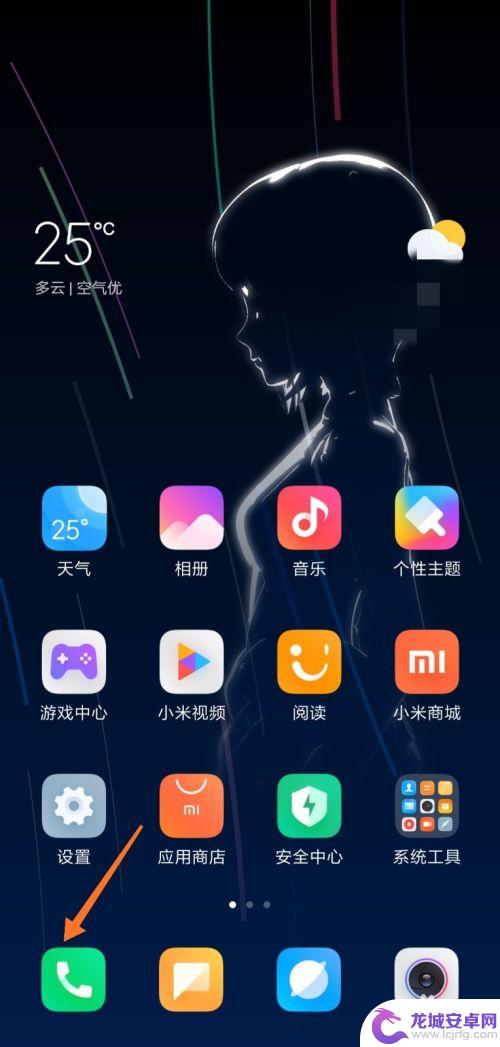
2.进入通话记录页面,点击“联系人”按钮。查看联系人。
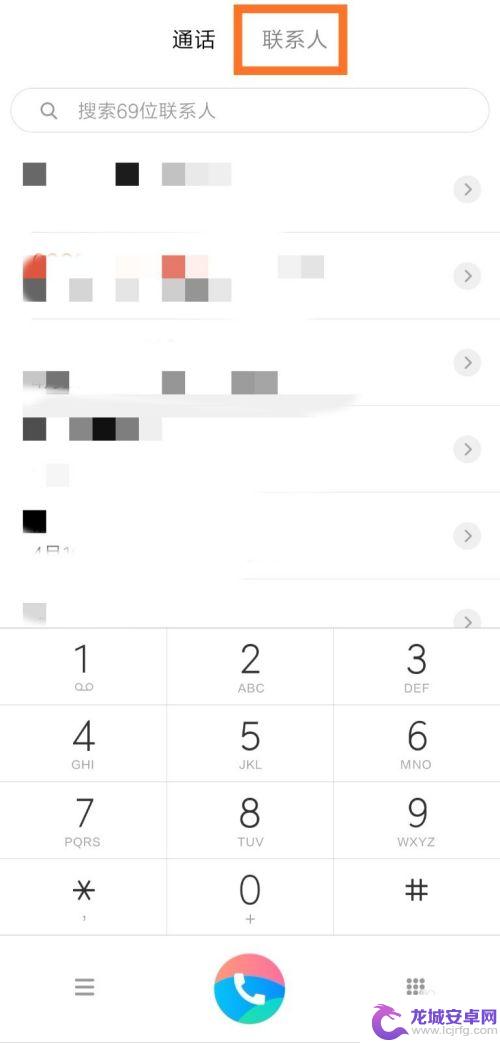
3.当前可以看到手机上的联系人信息,点击箭头处图标。
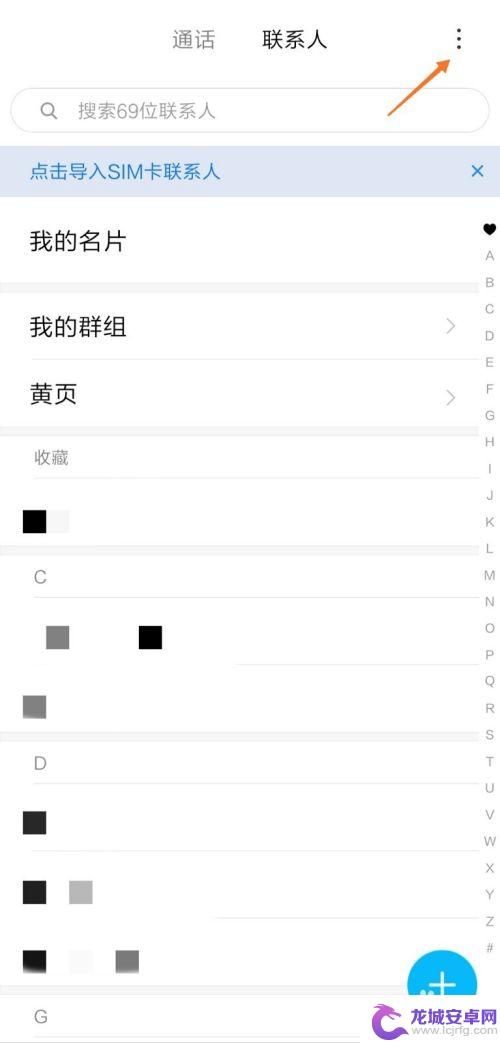
4.接着点击“导入或导出联系人”按钮,开始导入联系人。
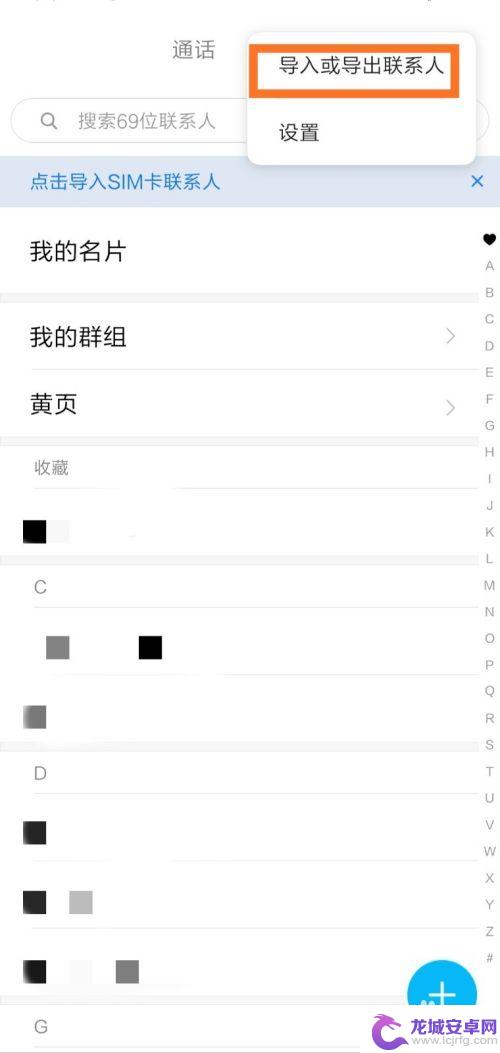
5.在导入一栏中,点击“从SIM卡2导入”按钮。
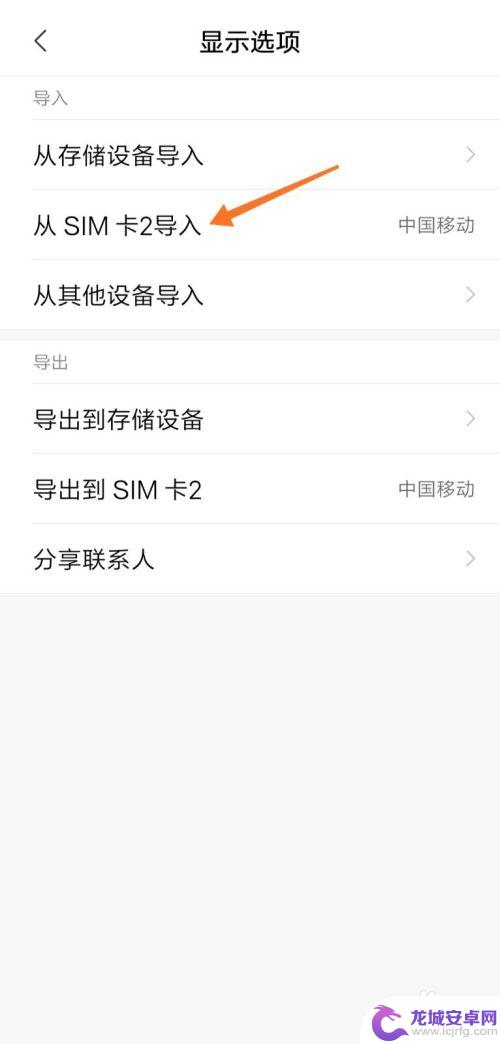
6.下面开始选择要导入的联系人,点击右上角图标“全选”。
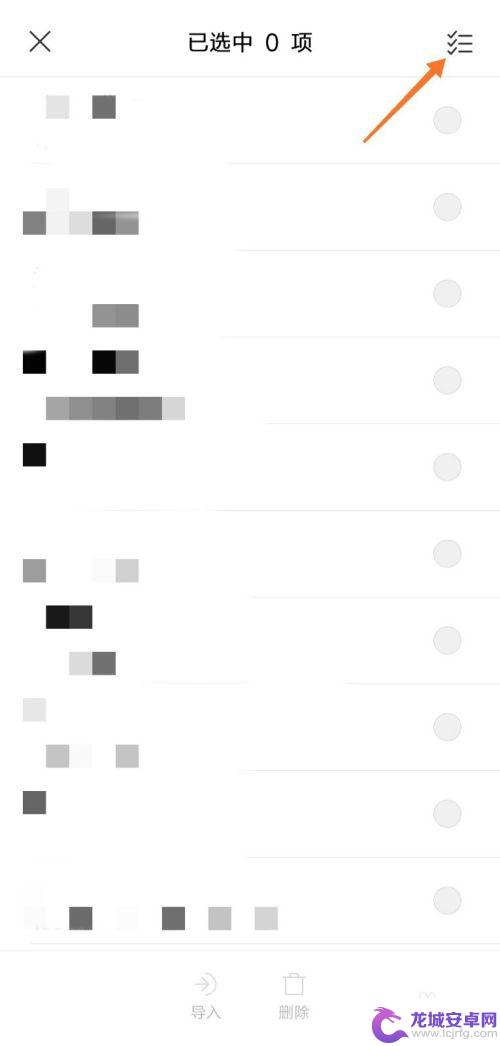
7.选择完毕后,点击下方的“导入”按钮,导入联系人。
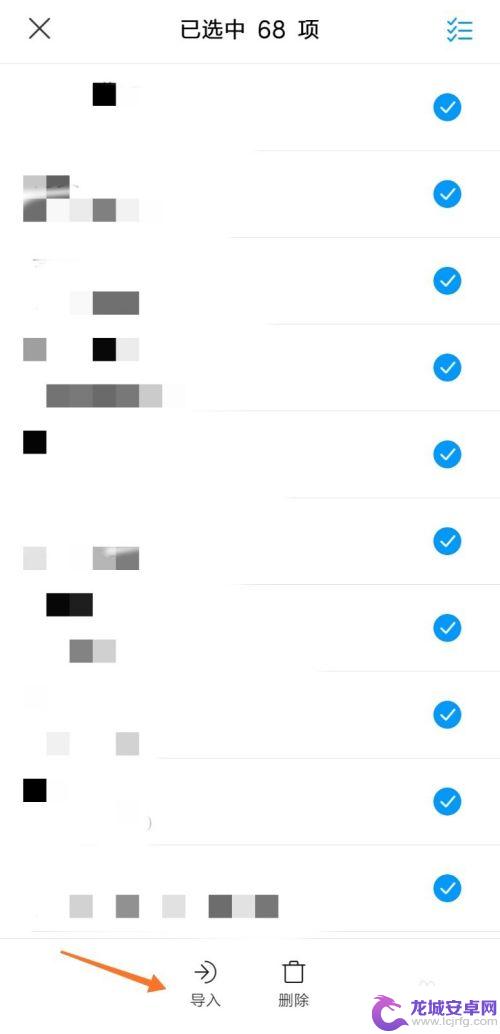
8.系统提示“导入已选联系人”,界面如下图所示。
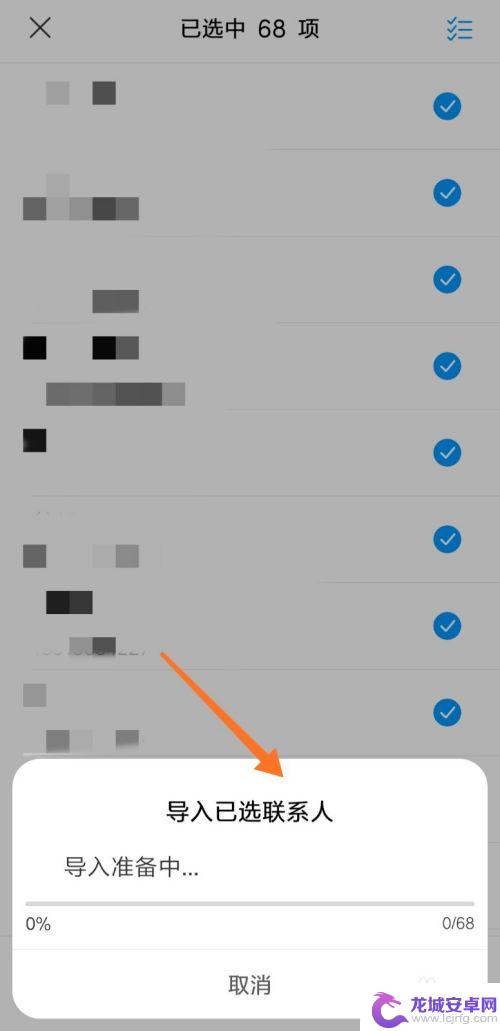
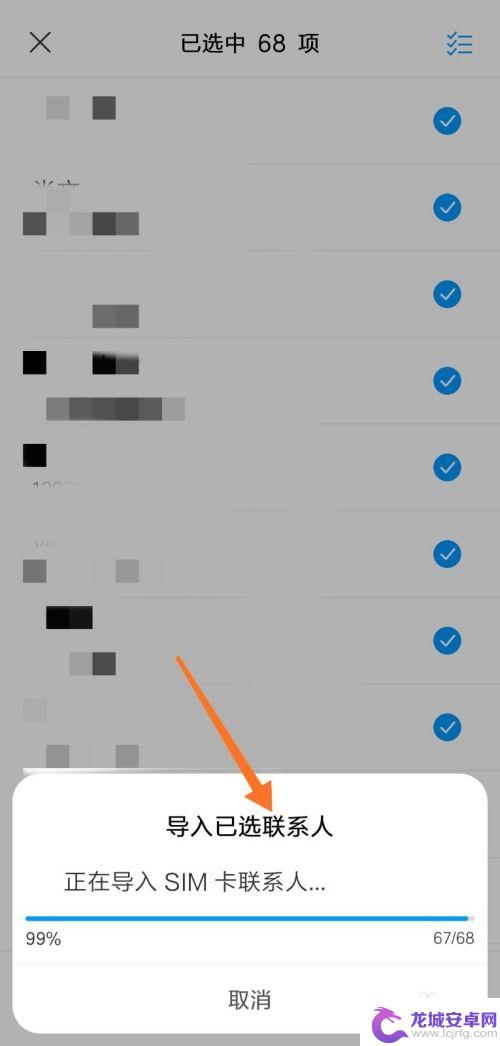
以上就是手机卡号码怎么导入手机的全部内容,如果您遇到这种情况,可以按照以上方法来解决,希望对大家有所帮助。
相关教程
-
vivo联系人导入sim卡 vivo手机导入SIM卡联系人步骤
-
vivo手机电话号码怎么导入手机卡 vivo手机联系人如何导入SIM卡
-
苹果手机如何把联系人导出sim卡 苹果手机导入sim卡联系人步骤
-
vivo手机怎么把卡里联系人导入手机卡 vivo手机卡联系人导入步骤
-
怎么把sim卡的号码导入到华为手机 华为手机如何将SIM卡联系人导入
-
vivo怎么导入联系人到卡里 vivo手机SIM卡联系人导入教程
-
如何用语音唤醒苹果6手机 苹果手机语音唤醒功能怎么开启
-
苹果x手机怎么关掉 苹果手机关机关不掉解决方法
-
如何查看苹果手机详细信息 苹果手机如何查看详细设备信息
-
手机怎么把图片保存到u盘 手机照片传到U盘教程












